こんにちは、皆さん。今日は、Outlookでのメール作成をもっと便利にする方法をお伝えします。特に、VBAを使ってメールの宛先を自動で設定する方法について、一緒に学んでいきましょう。
VBAとは何か?そして、その利点
まず最初に、「VBAって何?」と思われる方もいらっしゃるかもしれません。VBAは「Visual Basic for Applications」の略で、Microsoftのアプリケーションを自動化するためのプログラミング言語です。これを使うと、Outlookでの繰り返し作業を自動化し、時間を節約することができます。
Outlookでのメール作成を自動化する基本ステップ
では、具体的にどのようにVBAを使ってOutlookでメールを作成し、宛先を設定するのか、その基本的な手順を見ていきましょう。
- OutlookのVBAエディタを開くOutlookを起動し、[Alt] + [F11]キーを押してVBAエディタを開きます。
- 新しいモジュールを挿入するメニューから[挿入]を選び、[標準モジュール]をクリックします。
- メール作成のコードを記述する以下のようなコードを入力します。
vba
Sub CreateMail()
Dim objOutlook As Object
Dim objMail As Object
Set objOutlook = CreateObject("Outlook.Application")
Set objMail = objOutlook.CreateItem(0)
With objMail
.To = "example@example.com" ' 宛先
.CC = "cc@example.com" ' CC
.BCC = "bcc@example.com" ' BCC
.Subject = "これはテストメールです" ' 件名
.Body = "こんにちは、これはテストメールの本文です。" ' 本文
.Display ' メールを表示
' .Send ' メールを送信する場合は、この行のコメントを外します
End With
End Sub
このコードでは、新しいメールを作成し、宛先、CC、BCC、件名、本文を設定しています。.Displayメソッドでメールを表示し、内容を確認できます。もし、すぐに送信したい場合は、.Sendメソッドを使用します。
複数の宛先やCCを設定する方法
複数の宛先やCCを設定したい場合は、アドレスをセミコロン(;)で区切って指定します。
vba
.To = "example1@example.com; example2@example.com"
.CC = "cc1@example.com; cc2@example.com"
このようにすることで、複数の受信者に同時にメールを送信することができます。
Excelのデータを利用してメールを送信する
さらに進んで、Excelに保存されているデータを利用して、複数の宛先にメールを送信する方法もあります。例えば、ExcelのA列にメールアドレスが一覧としてある場合、以下のようなコードで一括送信が可能です。
vba
Sub SendEmailsFromExcel()
Dim objOutlook As Object
Dim objMail As Object
Dim i As Integer
Dim recipient As String
Set objOutlook = CreateObject("Outlook.Application")
i = 1
Do While Cells(i, 1).Value <> ""
recipient = Cells(i, 1).Value
Set objMail = objOutlook.CreateItem(0)
With objMail
.To = recipient
.Subject = "これはテストメールです"
.Body = "こんにちは、これはテストメールの本文です。"
.Display ' メールを表示
' .Send ' メールを送信する場合は、この行のコメントを外します
End With
i = i + 1
Loop
End Sub
このコードは、ExcelのA列に入力されたメールアドレスに対して、順番にメールを作成します。大量のメールを送信する際に非常に便利です。
よくある質問や疑問
Q1: VBAのコードを実行してもメールが送信されません。どうすれば良いですか?
コード内の.Displayメソッドは、メールを表示するだけで送信はしません。自動的に送信したい場合は、.Sendメソッドを使用してください。ただし、.Sendメソッドを使用すると、即座にメールが送信されるため、内容を十分に確認してから実行してください。
Q2: セキュリティの警告が表示されて、メールの送信がブロックされます。どうすれば良いですか?
Outlookのセキュリティ設定によっては、VBAからのメール送信がブロックされることがあります。その場合、信頼できるコードであることを確認し、Outlookのセキュリティ設定を調整する必要があります。ただし、セキュリティ設定の変更は慎重に行ってください。
今すぐ解決したい!どうしたらいい?
いま、あなたを悩ませているITの問題を解決します!
「エラーメッセージ、フリーズ、接続不良…もうイライラしない!」
あなたはこんな経験はありませんか?
✅ ExcelやWordの使い方がわからない💦
✅ 仕事の締め切り直前にパソコンがフリーズ💦
✅ 家族との大切な写真が突然見られなくなった💦
✅ オンライン会議に参加できずに焦った💦
✅ スマホの重くて重要な連絡ができなかった💦
平均的な人は、こうしたパソコンやスマホ関連の問題で年間73時間(約9日分の働く時間!)を無駄にしています。あなたの大切な時間が今この悩んでいる瞬間も失われています。
LINEでメッセージを送れば即時解決!
すでに多くの方が私の公式LINEからお悩みを解決しています。
最新のAIを使った自動応答機能を活用していますので、24時間いつでも即返信いたします。
誰でも無料で使えますので、安心して使えます。
問題は先のばしにするほど深刻化します。
小さなエラーがデータ消失や重大なシステム障害につながることも。解決できずに大切な機会を逃すリスクは、あなたが思う以上に高いのです。
あなたが今困っていて、すぐにでも解決したいのであれば下のボタンをクリックして、LINEからあなたのお困りごとを送って下さい。
ぜひ、あなたの悩みを私に解決させてください。
まとめ
今回は、OutlookでVBAを使ってメールの宛先を設定する方法についてご紹介しました。最初は難しく感じるかもしれませんが、慣れてくると非常に便利です。日々のメール作成の効率化にぜひ役立ててください。
他にも疑問やお悩み事があればお気軽にLINEからお声掛けください。

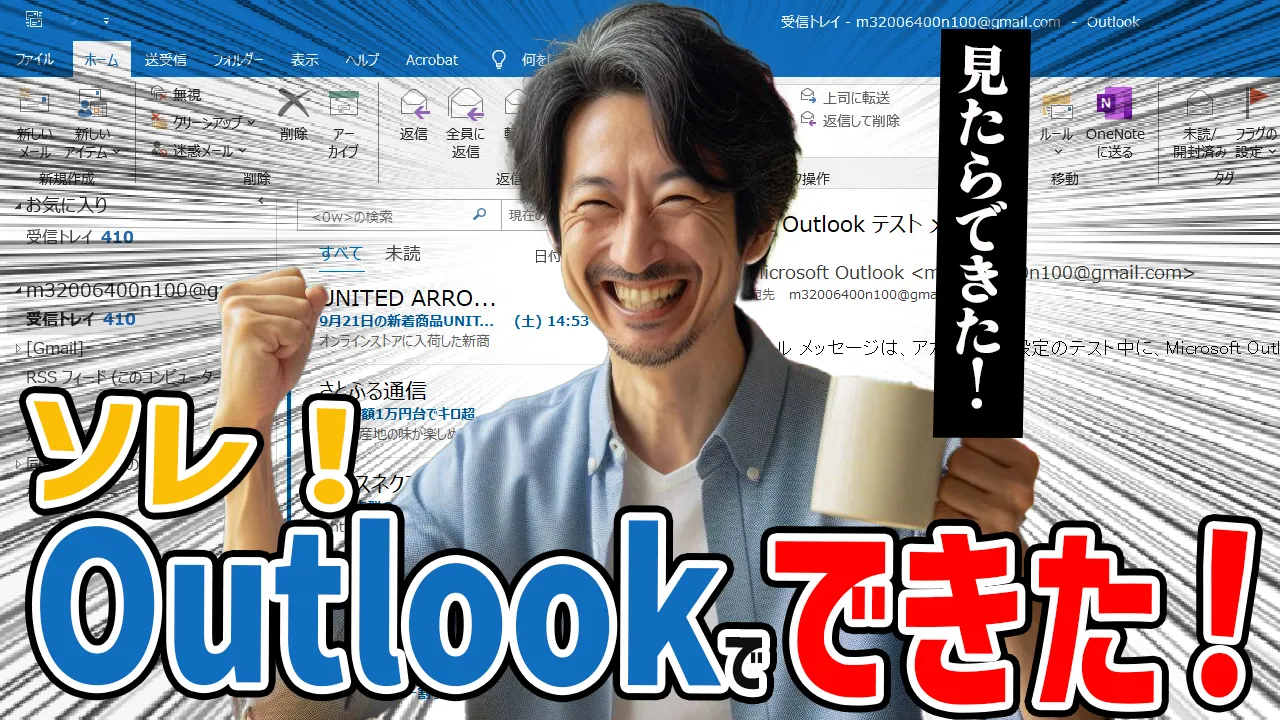




コメント